Возможность заблокировать установку приложений работает с обновления Creators Update в Windows 10. Можно с лёгкостью запретить пользователям установку программ сторонних разработчиков. Установите необходимые приложения и запретите установку всех остальных.
Эта статья расскажет, как запретить установку программ на Windows 10. Полезно будет тем, кто позволяет пользоваться своим компьютером другим без создания новых учётных записей. Заблокировать установку программ можно вместе с использованием родительского контроля.
Как заблокировать установку программ в Windows 10
Параметры установки приложений
Установка приложений исключительно из Microsoft Store поможет защитить Ваше устройство. Есть возможность выбрать, откуда можно будет получать приложения. Запрет установки приложений с неизвестных источников является ещё одним средством защиты пользователя.
Перейдите в расположение Параметры > Приложения > Приложения и возможности. В пункте Установка приложений откройте список, и выберите пункт Разрешить использование приложений только из Store или Только из Microsoft Store (рекомендуется) .
Как запретить пользователям устанавливать ПРОГРАММЫ и приложения в Windows 10 / 8 / 7 вариант 2

По умолчанию установлено значение показывать рекомендации приложений. Вместо, блокировки возможности установки программ можно выбрать пункт предупреждать перед установкой приложений, не предлагаемых в Store. В новой версии ОС всё немного изменилось.
Такая функция работает по аналогии с фильтром SmartScreen, который также предупреждает пользователей при попытке установить приложение с неизвестного источника. Это на самом деле полезная возможность, которая обезопасит файловую систему и данные пользователя.
Изменение групповой политики
Блокировка запуска программ Windows 10
В разделе Конфигурация пользователя > Административные шаблоны > Система выберите параметр Не запускать указанные приложения Windows.
Измените его значение на Включено и укажите список запрещённых приложений кнопкой Показать. Вводите точное название программы, например, skype.exe.

Дополнительно можете настроить параметр Выполнить только указанные приложения Windows. Он ограничивает список программ Windows, которые могут быть запущены пользователями на ПК. Можно запускать только те программы, которые добавлены в список.
В редакторе реестра можно аналогично блокировать запуск приложений с проводника. Ещё будет полезно создать резервную копию реестра Windows 10. Это Вас обезопасит в случае допуска ошибки в процессе создания нужных параметров.
Перейдите в расположение: HKEY_CURRENT_USER Software Microsoft Windows CurrentVersion PoliciesExplorer. В подразделе DisallowRun создайте строковый параметр с названием 1 и значением skype.exe.

Возможность запретить установку программ для новичков действительно является полезной на Windows 10. Отключение установки приложений с неизвестных источников пользователь уже повышает безопасность ПК. В принципе можно ещё и запретить запуск отдельных выполняемых файлов и программ.
Наверное, больше всего в Windows 10 раздражает её привычка без спроса загружать так называемые рекомендованные приложения. Вы можете удалять эти бесполезные штуковины, но Windows 10 будет устанавливать их обратно с упорством, достойным лучшего применения.
Настраиваем параметры Windows
Зайдите в «Параметры» и выберите раздел «Персонализация». Выключите параметр «Иногда показывать рекомендации в меню Пуск».
Это отключит отображения пункта «Рекомендуемые» в меню «Пуск». Но рекламные приложения всё равно будут устанавливаться.
Отключаем установку приложений в реестре
Чтобы рекомендованные Microsoft приложения не устанавливались без вашего ведома, откройте меню «Пуск», введите regedit . Выберите «Редактор реестра».
В редакторе реестра отыщите этот раздел:
HKEY_LOCAL_MACHINE SOFTWARE Policies Microsoft Windows
В разделе Windows щёлкните правой кнопкой мыши и создайте новый раздел. Назовите его Cloud Content.
Затем в свежесозданном разделе создайте параметр DWORD (32 бита) и назовите его DisableWindowsConsumerFeatures . Присвойте ему значение 1. Затем перезагрузите компьютер.
Настраиваем групповые политики
Этот способ доступен пользователям профессионального выпуска Windows 10. Пользователи домашней версии могут отключить установку рекомендуемых приложений только в реестре.
В меню «Пуск» введите gpedit.msc . Откройте редактор групповой политики и последовательно перейдите: «Конфигурация компьютера» → «Административные шаблоны» → «Компоненты Windows» → «Содержимое облака».
Найдите параметр «Выключить возможности потребителя Майкрософт» и установите для него «Включено». Затем перезагрузитесь.
Устанавливаем Winaero Tweaker
Если вам не хочется совершать все эти действия вручную, используйте стороннее приложение Winaero Tweaker. Оно бесплатно, и в нём можно отключить рекламные приложения одним щелчком. Соответствующая опция находится на вкладке Behavior.
Так вы сможете избавиться от раздражающих рекламных приложений в вашей Windows 10. По крайней мере, пока Microsoft не выпустит обновление, запрещающее отключать рекламу вовсе, а ведь компания вполне способна на такое.
Для полноценной работы за компьютером пользователю, так или иначе, приходится устанавливать различные приложения. Одновременно с этим некоторые люди ищут способ, как запретить установку программ на операционной системе Windows 10. На первый взгляд, подобная затея кажется глупой, но она имеет массу оснований, заставляющих владельцев ПК использовать ограничения.
Зачем ограничивать
Прежде чем рассказать о способах запрета на установку программ, необходимо понять, в каких ситуациях требуются такие ограничения. Для ответа на вопрос достаточно понимать, что собой представляет компьютер. Это рабочий инструмент, который подвержен воздействию вирусов. А чаще всего вредители оказываются на ПК после установки софта, загруженного с пиратских сайтов.

Ограничения, предусмотренные операционной системой Windows 10, помогут заблокировать установку приложений из неизвестных источников, что повысит уровень безопасности. Вместе с тем, для загрузки софта разработчиками ОС предлагается обращаться к Microsoft Store, где каждая программа прошла тщательную проверку и на 100 % является безопасной.
С другой стороны, большинство пользователей все-таки отдает себе отчет, какое приложение скачивается из интернета. В подобной ситуации ограничения будут полезны тем, кто беспокоится, что их ребенок может случайно установить вредоносное ПО. Функция родительского контроля с возможностью запрета установки софта из неизвестных источников позволит исключить риск заражения компьютера в случае невнимательности.

Ограничение через групповую политику
Определив, для чего нужен запрет, попытаемся активировать функцию. Чтобы компьютер перестал устанавливать приложения из неизвестных источников, нужно заблокировать работу установщика Windows. Ограничения заблокируют доступ к инсталлятору, который перестанет открываться двойным кликом ЛКМ по EXE-файлу.
На заметку. Блокировка установщика никак не влияет на работу Microsoft Store, поскольку инсталляция приложений через официальный магазин не задействует его.
По умолчанию Windows 10 просто предупреждает пользователя, что он пытается установить программу из неизвестного источника, но нажатием всего одной кнопки выдается разрешение на инсталляцию. Поэтому блокировка установщика осуществляется отдельно:
- Зажмите клавиши «Win» + «R», чтобы открыть окно «Выполнить».
- Введите запрос «gpedit.msc», а затем нажмите на кнопку «ОК» или клавишу «Enter». Это действие запустит Редактор групповой политики.

- Перейдите в директорию, расположенную по пути «Конфигурация компьютера/Административные шаблоны/Компоненты Windows/Установщик Windows».

- В конечной папке найдите политику «Отключение установщика Windows» и дважды кликните по ней ЛКМ.

- В настройках политики измените главное значение на «Включено», а также в параметрах действия укажите «Всегда».
- Сохраните изменения нажатием на кнопку «Применить».

- Вернитесь на шаг назад, чтобы найти в общем списке «Запретить установки пользователям».

- По аналогии с предыдущей политикой войдите в Редактор и активируйте действие.

Теперь при любой попытке установить непроверенную программу пользователь будет сталкиваться с вмешательством системных ограничений, которые можно снять при помощи той же инструкции. Единственное отличие будет заключаться в том, что значение «Включено» политик «Отключение установщика Windows» и «Запретить установки пользователям» придется заменить на «Отключено». После внесения изменений, как в одну, так и в другую сторону, не забудьте перезагрузить компьютер.
Параметры
Существует и более простой способ блокировки неизвестных программ. Правда, если запрет устанавливается для ребенка, то ему не составит труда снять ограничения, поскольку операция выполняется в несколько шагов:
- Щелкните ЛКМ по иконке «Пуск», чтобы открыть соответствующее меню.
- Кликните по значку в виде шестеренки для запуска «Параметров».

- Перейдите в раздел «Приложения», а затем – в «Приложения и возможности».
- Под заголовком «Выбор расположения для получения приложений» установите значение «Только из Microsoft Store».

В дальнейшем владелец учетной записи может изменить заданный параметр на предупреждение об инсталляции непроверенной программы или на полное разрешение подобных действий.
Редактор реестра
Помимо загрузки непроверенных программ на компьютере с Windows 10 существует и другая опасность – фоновая инсталляция софта. В таком случае пользователь не знает, что на ПК загружается дополнительная программа, а лишь получает уведомление об окончании установки. Чтобы избавиться от автоматического запуска инсталлятора, сделайте следующее:
- Откройте окно «Выполнить».
- Введите запрос «regedit» и нажмите на клавишу «Enter».

- Перейдите в директорию «HKEY_CURRENT_USER/Software/Microsoft Windows/CurrentVersion/ContentDeliveryManager».

- Щелчком ПКМ по правой части интерфейса создайте параметр «DWORD (32-bit)» и присвойте ему имя «SilentInstalledAppsEnabled».

- Запустите настройки параметра двойным щелчком ЛКМ.
- Установите значение «0».

Для отключения запрета достаточно удалить параметр или заменить его текущее значение на «1».
Родительский контроль
Оптимальным вариантом для тех, кто желает установить запрет, чтобы ребенок случайно не установил вредоносное ПО, является использование родительского контроля. И для начала потребуется создать аккаунт ребенка:

- Перейдите в раздел «Учетные записи», а затем – «Семья и другие люди».

- Нажмите на кнопку «Добавить члена семьи».
- Отметьте пункт «Добавить учетную запись ребенка» и щелкните по надписи «У пользователя, которого я хочу добавить, нет адреса электронной почты».
- Введите регистрационные данные и завершите процесс создания аккаунта.

Теперь, когда добавлена учетная запись ребенка, вернитесь во вкладку «Семья и другие люди» и кликните по надписи «Управление семейными настройками через интернет». После этого откроется страница Microsoft в браузере, где можно будет установить ограничения для УЗ ребенка, включая запрет на установку программ.
В то же время не забудьте поставить пароль на собственный профиль, чтобы ребенок не мог изменить настройки родительского контроля.
Запретить Windows 10 устанавливать встроенные приложения.
Многие пользователи заметили, что Windows 10 автоматически переустанавливает встроенные приложения, такие как Фотографии, Музыка Groove и Др., даже если ранее они были удалены с помощью PowerShell или с помощью обычного удаления. То есть, вы удаляете ненужные вам приложения, а операционная система устанавливает их снова. Такое поведение не нравится большинству пользователей.
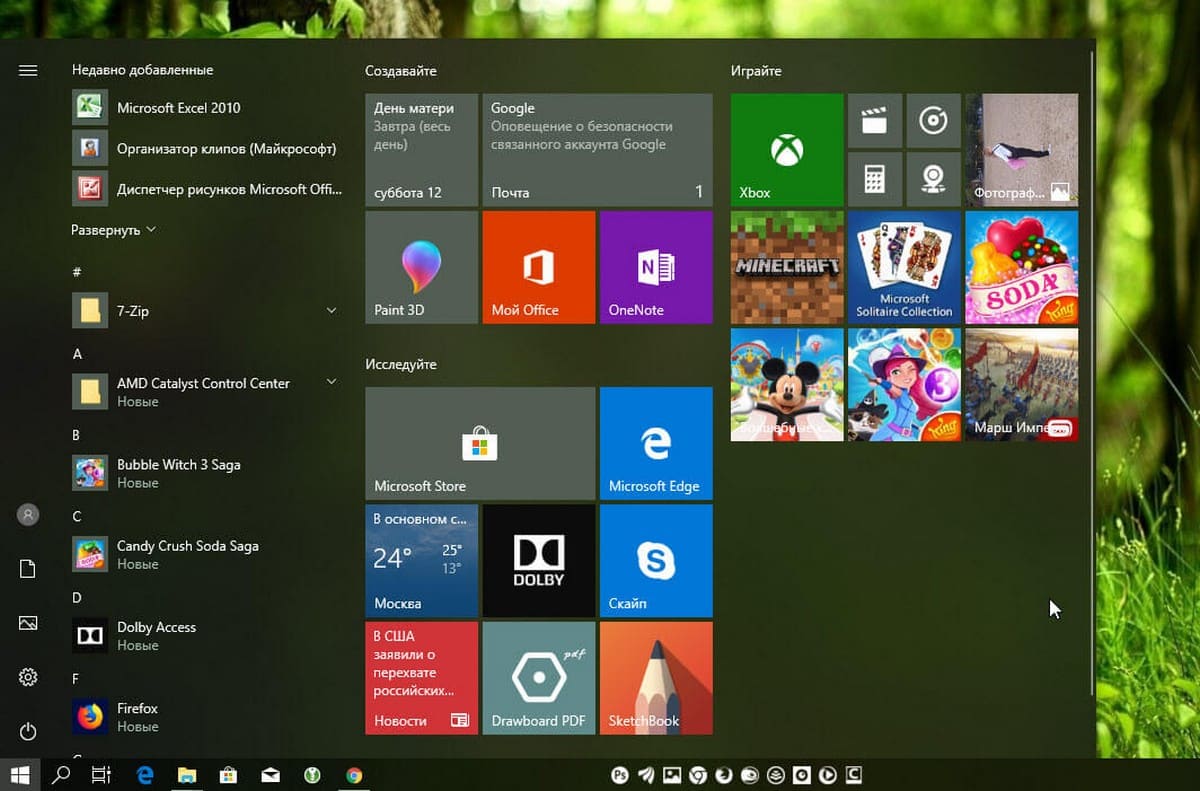
- Эпоха Империй: Castle Siege
- Asphalt 8: Airborne
- Candy Crush Soda Saga
- FarmVille2: Сельское уединение
- Minecraft: Windows 10 edition
- Netflix
- Pandora
- World of Tanks: Blitz
И другие, в зависимости от страны и региона набор таких приложений может немного отличаться.
Windows 10 включает в себя ряд приложений из магазина, которые автоматически устанавливаются после установки или обновления ОС. Эти приложения установлены для каждой учетной записи пользователя. Когда вы создаете новую учетную запись пользователя, Windows 10 устанавливает их для этого нового пользователя. Несмотря на то, что большинство из сторонних приложений можно удалить, каждое крупное (функциональное) обновление заставляет их вернуться снова.
При подключении к Интернету, система будет загружать и устанавливать их автоматически. После установки, они появляются в меню Пуск:
Наконец, Microsoft предоставила официальное решение, позволяющее запретить Windows 10 устанавливать встроенные приложения, которые были удалены пользователем.
Примечание: Чтобы продолжить, вы должны войти в систему с учетной записью администратора.
Остановить Windows 10 от автоматической установки нежелательных приложений.
Первым делом — определите предустановленные приложения, которые вы хотите удалить. Запишите имя пакета для каждого приложения.
Теперь необходимо создать REG-файл с помощью «Блокнота» (или любого текстового редактора), который удалит разделы реестра, принадлежащие выбранным приложениям. В качестве отправной точки используйте список разделов реестра Windows 10, версии 1709.
Например, если вы хотите, чтобы после удаления приложение «Погода» не устанавливалось автоматически, удалите этот раздел реестра:
Для этого скопируйте следующие строки в «Блокнот»:
Сохраните файл с расширением .reg.
Дважды кликните созданный файл .reg, чтобы внести изменения в реестре.
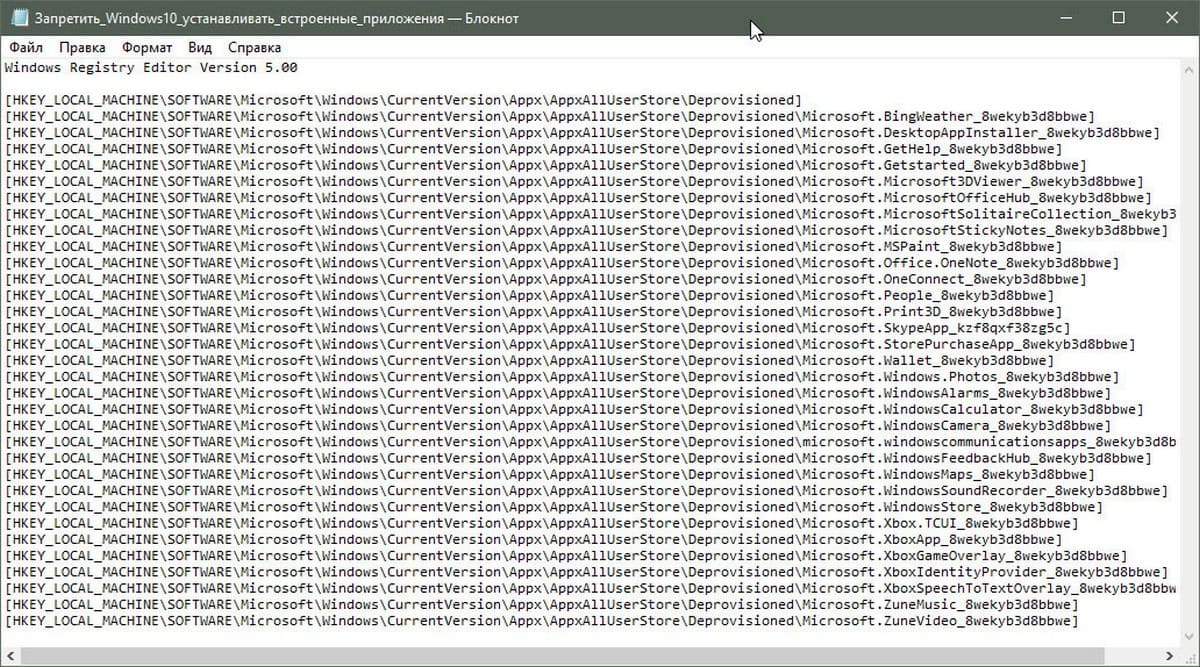
Скопируйте нужные разделы реестра из списка ниже, чтобы запретить автоматическую установку приложений. Для справки используйте таблицу ниже, чтобы определить пакет / приложение для соответствующего раздела реестра.
Имена пакетов приложений, пред устанавливаемых в Windows 10, версии 1709.
Чтобы сэкономить ваше время, вы можете загрузить готовые файлы реестра:
Файл отката присутствует.
Отредактируйте файл «Запретить_Windows10_устанавливать встроенные_приложения.reg» в соответствии с вашими предпочтениями, затем дважды кликните на нем, чтобы внести изменения. Применение данного файла без редактирования, блокирует автоматическую установку для всех нежелательных приложений одновременно.
- Где дистрибутив виндовс на ноутбуке
- Как перекинуть фото с андроид на ноутбук линукс через usb
- Как узнать какой таймер используется в windows
- Как установить guest additions virtualbox debian
- Как разделить экран на 2 части windows 7
Источник: kompyutery-programmy.ru
Запрет установки сторонних приложений и программ в windows 10 (2 способа)

Windows
Автор Alexander L. Chambers На чтение 3 мин Просмотров 4 Опубликовано 13.02.2022
Windows 10 Creators Update поставляется с новой функцией, которая может предотвратить установку любого стороннего приложения для настольных компьютеров, не проверенного Microsoft. Если на вашей машине хранятся конфиденциальные данные, и вы не хотите устанавливать сторонние приложения на свою систему, потому что содержимое или программы, загруженные из интернета, могут содержать вредоносные или нежелательные материалы, или если в вашей системе мало места на диске.
Я предлагаю вам решения, которые помогут вам предотвратить установку любого приложения, которое вы не хотите устанавливать автоматически или не из Магазина Windows.
Запрет установки программ через настройки Windows
Вы можете легко отключить функцию, которая не позволит вам установить стороннее приложение, даже если это приложение для рабочего стола. Вы сможете устанавливать только приложения из магазина, выполнив следующие действия. Если же вы попытаетесь установить какое-либо приложение не из Магазина или настольное приложение, появится всплывающее сообщение о том, что «вы можете устанавливать приложения только из Магазина Windows».
- Нажмите «Windows key+I», чтобы открыть Настройки вашей системы. Перейдите в раздел «Приложения» из окна «Настройки».

- Здесь вы увидите выпадающее меню с 3 вариантами того, как вы хотите устанавливать приложения и программы. Выберите опцию «Разрешить приложения только из Магазина».
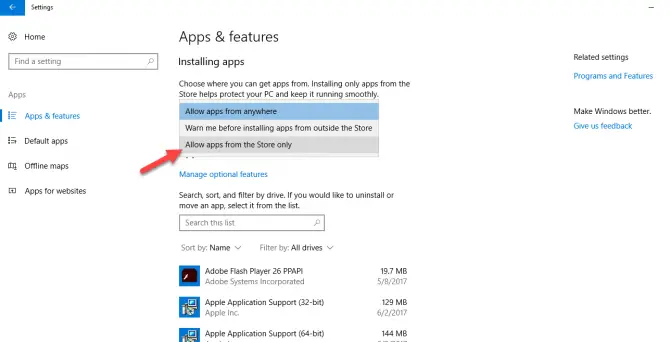
- После выбора этой опции теперь все приложения будут загружаться только из Магазина Windows, который одобрен и аутентифицирован. Перезагрузите систему один раз после выбора опции, чтобы изменения вступили в силу должным образом.
Блокируйте новые установки через редактор реестра
Некоторые пользователи говорят, что некоторые приложения из Магазина загружаются автоматически, например Candy Crush или Candy Crush Saga, даже если они им не нужны. Вот простой трюк, позволяющий прекратить установку любого приложения из Магазина, чтобы иметь максимум свободного места на диске для других полезных целей.
- Наберите «Windows key+R», чтобы открыть диалог Run и введите «regedit.exe». В результате на экране откроется окно редактора реестра.

- Теперь перейдите к следующему ключу в редакторе реестра.
«HKEY_LOCAL_MACHINESoftwarePoliciesMicrosoftWindowsCloudContent».
После достижения записи CloudContent дважды щелкните на ней, чтобы расширить ее окно в направлении правой стороны.
- Теперь щелкните правой кнопкой мыши на простом белом поле в записи CloudContent, чтобы создать 32-битное значение DWORD. Совершенно неважно, используете ли вы 64-битную Windows, вам все равно нужно создать 32-битное значение DWORD. Назовите значение «DisableWindowsConsumerFeature» и установите значение данных в «1».

- Закройте все открытые окна, перезагрузите систему один раз, чтобы правильно применить изменения.
Это должно дать вам некоторую защиту от автоматической установки программного обеспечения или даже если вы хотите установить программное обеспечение самостоятельно, но оно не было проверено Microsoft, Windows 10 не позволит вам установить его на ваш компьютер. Это может стать отличной мерой безопасности для чувствительных систем и спасением от программ-выкупов
YouTube video: Запрет установки сторонних приложений и программ в Windows 10 (2 способа)
Источник: webofgeeks.com
Запрет на установку дополнительных программ на Windows 10
![]()
Для того чтобы запретить установку дополнительных программ, понадобится немного свободного времени. Некоторые люди хотят сделать это с целью чтобы их дети не устанавливали сторонних программ на компьютер, так например им поможет в этом специальное приложение AppLocke. Программа запретит скачивать на ОС любые приложения без Вашего ведома.
1. Приложение AppLocker
Запуск программы выполняется при помощи удержания клавиш «Windows» и «R», затем необходимо вызвать окно «Выполнить». Далее вводиться команда: «secpol.msc, в случае если она по какой-либо причине не открывается ввести «gpedit.msc». Затем перейти в настройки безопасности и нажать на политику приложениями, там Вы и найдете «AppLocker».
После запуска приложения, в нем можно найти разные категории, выбор которых Вы сможете ограничить. Выбор категорий на которые распространяются ограничения зависит от трех условий:
- Издатель: ограничение согласно определенному приложению;
- Путь: ограничение по указанной папке;
- Хэш файла: отдельное правило для конкретного приложения.
В некоторых ситуациях без помощи специалистов обойтись практически невозможно, поэтому Вы сможете воспользоваться услугами организации MasterSoft. Компания имеет большой опыт в этой сфере и поможет качественно решить любую задачу. Услуга установки программы является одной из популярных и позволяет ограничивать установку приложений на Вашем ПК.

2. Применение gpedit.msc
Этот метод подразумевает следующие действия:
В поле поиска системы Windows необходимо открыть редактор групповой политики при помощи команды gpedit.msc. Затем перейти в «конфигурацию компьютера» и выбрать «административный шаблон», далее нажать на «компоненты» и установщик «Windows». В открытом окне выбрать действие «Изменить». Для того чтобы включить или отключить разрешение, нужно перейти в настройки и нажать соответствующую кнопку.
3. Учетные записи
Способ считается одним из быстрых и помогает ограничивать установку программ на Ваш ПК. В результате установка любых приложений возможна только с учетной записи администратора, которая надежно защищена паролем.
4. Программа WinGuard Pro
Утилита является очень полезной и позволяет быстро блокировать любые приложения при помощи пароля. Эта программа позволит легко ограничить установку дополнительного обеспечения и запретит запуск фалов типа .exe другим пользователям.
Теперь с помощью этих программ Вы сможете ограничить доступ к своему персональному компьютеру и запретить установку без Вашего ведома. Если у Вас по какой-либо причине не получается выполнить это самостоятельно, тогда Вам стоит обратиться за помощью к специалистам.
Источник: computerhelpcentr.ru